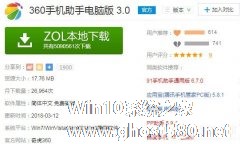-
使用Diskgenius为硬盘分区图文教程
- 时间:2024-11-23 12:26:36
大家好,今天Win10系统之家小编给大家分享「使用Diskgenius为硬盘分区图文教程」的知识,如果能碰巧解决你现在面临的问题,记得收藏本站或分享给你的好友们哟~,现在开始吧!
Diskgenius分区工具是我们经常会使用的一款电脑硬盘分区工具。
作为一款第三方免费的工具,支持在PE和Windows系统中使用,但是不少用户不知道具体怎么使用diskgenius对硬盘分区,下面小编就带着大家一起学习一下吧!
重要提醒:以下操作会有可能会导致硬盘分区数据丢失,强烈建议操作前备份好硬盘数据,以免硬盘数据丢失造成个人损失。
第一步:鼠标双击该工具,可打开此工具;
第二步:选择所需要分区的硬盘,硬盘容量大小,以免误分其它硬盘;

第三步:选中所需要分区的硬盘;

第四步:鼠标放在所要分区的硬盘上面,鼠标右击会出现下面的选择菜单;

第五步:选择快速分区(F6),点击进入;

第六步:选择所需要分区的数目或手动选择硬盘分区数目,并“重建引导记录”保持不变;

第七步:硬盘主分区默认不变;

第八步:鼠标点击,键盘修改硬盘主分区的容量;(根据硬盘的大小选择合适的容量)

第九步:修改分区数目的容量大小。并点击其它分区容量空白处,自动调整全部容量;

第十步:设置分区容量完毕,点击确定;

第十一步:分区正在进行中;

第十二步:硬盘现已分区完成,可以查看一下。

以上就是关于「使用Diskgenius为硬盘分区图文教程」的全部内容,本文讲解到这里啦,希望对大家有所帮助。如果你还想了解更多这方面的信息,记得收藏关注本站~
【文章★来♂自Win10系统之家,未经允许不得转载!】
相关文章
-
 Diskgenius分区工具是我们经常会使用的一款电脑硬盘分区工具。作为一款第三方免费的工具,支持在PE和Windows系统中使用,但是不少用户不知道具体怎么使用diskgenius对硬盘分区,下面小编就带着大家一起学习一下吧!重要...
Diskgenius分区工具是我们经常会使用的一款电脑硬盘分区工具。作为一款第三方免费的工具,支持在PE和Windows系统中使用,但是不少用户不知道具体怎么使用diskgenius对硬盘分区,下面小编就带着大家一起学习一下吧!重要... -
 随着电脑的使用时间增加和使用电脑不正确的操作,基本都会让硬盘出现损坏。例如硬盘坏道。而通过diskgenius可以针对电脑的硬盘进行坏道检测与修复,下面小编就带着大家一起具体看看怎么操作吧!为确保检查结果的准确性,...
随着电脑的使用时间增加和使用电脑不正确的操作,基本都会让硬盘出现损坏。例如硬盘坏道。而通过diskgenius可以针对电脑的硬盘进行坏道检测与修复,下面小编就带着大家一起具体看看怎么操作吧!为确保检查结果的准确性,... -
 许多用户在使用电脑或重装系统的时候都会不小心将硬盘中的数据弄丢,而我们就可以通过DiskGenius软件来对硬盘中的数据进行恢复,那么具体我们要怎么操作呢?下面小编就带着大家一起具体来看看吧!操作方法:一、DiskGeniu...
许多用户在使用电脑或重装系统的时候都会不小心将硬盘中的数据弄丢,而我们就可以通过DiskGenius软件来对硬盘中的数据进行恢复,那么具体我们要怎么操作呢?下面小编就带着大家一起具体来看看吧!操作方法:一、DiskGeniu... -
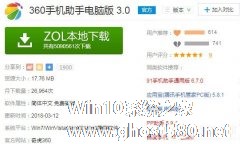
360手机助手是为手机提供丰富的视频下载、游戏下载、小说下载等功能,那么360手机助手该怎么安装使用呢?下面就给大家分享具体的安装和使用步骤。
1、首先在系统之家下载360手机助手电脑版。
2、运行下载的360手机助手安装文件,选择路径进行安装。
3、等待安装成功。
4、安装成功后,主